Win10秋季創(chuàng)意者更新如何配置顏色篩選器?
Windows10秋季創(chuàng)意者更新如何配置顏色篩選器?顏色篩選器是Windows10秋季創(chuàng)意者更新的一大新功能,該功能可以讓用戶更輕松地查看和分辨顏色差異,以幫助光敏感用戶。那么,Windows10秋季創(chuàng)意者更新要如何配置顏色篩選器呢?請繼續(xù)往下看。
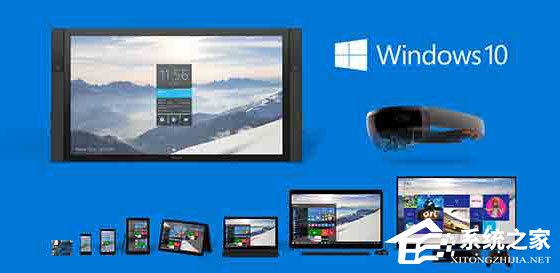
在Windows10中應(yīng)用「顏色篩選器」:
1、使用 Windows + I 快捷鍵打開「Windows 設(shè)置」
2、打開「輕松使用」——點擊左側(cè)的「顏色和高對比度」選項卡
3、將「應(yīng)用顏色篩選器」的開關(guān)設(shè)置為開即可。
目前針對不同光敏感用戶,共有 6 種篩選器選項可在下拉列表中選擇,分別是:
灰度:

顛倒:

灰度顛倒:

綠色盲:

紅色盲:

藍色盲:

完成選擇步驟后,過濾器將自動應(yīng)用于你的設(shè)備,以幫助你更清楚地查看屏幕上的元素。
任何時候,你都可以使用 Windows + Ctrl + C 快捷鍵盤在 Windows10 Fall Creators Update 中啟用或禁用已選定的顏色篩選器,而不必每次都打開「Windows 設(shè)置」應(yīng)用進行配置。
最后提醒一句,「顏色篩選器」 功能從 Windows10 Fall Creators Update (version 1709)開始提供,如果找不到的話請自行升級到最新Windows10版本。
以上給大家詳解介紹了Windows10應(yīng)用顏色篩選器的方法,對了,顏色篩選器還能夠在系統(tǒng)級別工作,這意味著它不僅可以與Windows10元素配合使用,還可以與應(yīng)用程序一起使用,包括傳統(tǒng)(Win32)桌面應(yīng)用和Windows Store 中的應(yīng)用,是不是非常的棒啊!
相關(guān)文章:
1. 鼠標怎么設(shè)置為左手? deepin20左手鼠標設(shè)置方法2. 電腦怎么安裝雙系統(tǒng)?Win11 和 Win7雙系統(tǒng)安裝圖文教程3. 華為筆記本如何重裝系統(tǒng)win10?華為筆記本重裝Win10系統(tǒng)步驟教程4. regsvr32.exe是什么進程?regsvr32.exe進程詳細介紹5. wltuser.exe是什么進程?wltuser.exe可以清除嗎?6. Debian11中thunar文件管理器在哪? Debian11打開thunar文件管理器的技巧7. Win11安卓子系統(tǒng)WSA 2211.40000.11.0更新發(fā)布 升級至 Android 138. 如何雙啟動Win11和Linux系統(tǒng)?Win11 和 Linux雙系統(tǒng)安裝教程9. uos如何安裝微信? uos系統(tǒng)微信的安裝教程10. 統(tǒng)信UOS個人版(V201030)正式發(fā)布 新增功能匯總

 網(wǎng)公網(wǎng)安備
網(wǎng)公網(wǎng)安備